本次變動前 零件的大小 hard disk,我們必須確保為系統分區(操作系統)留出足夠的空間,並且 hard disk 我在另一個硬盤驅動器或數據載體上製作了它們的備份副本。
我們知道要成長,小sora、刪除或建立分割區 hard disk 有許多程序和方法,但 EASEUS分區大師首頁版 是一個非常容易安裝和易於使用。 此外,我們提供了多種選擇,除了 管理 和診斷 hard disk.
下載EASEUS分區大師家庭版
安裝程序後,這個癌變的事情變得非常簡單。
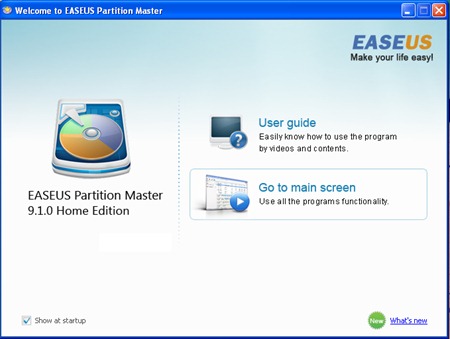
我們點擊“轉到主屏幕”然後從顯示的分區列表中選擇我們要修改的分區。 如果要更改其音量,請選擇分區,然後單擊按鈕“調整大小/移動“。
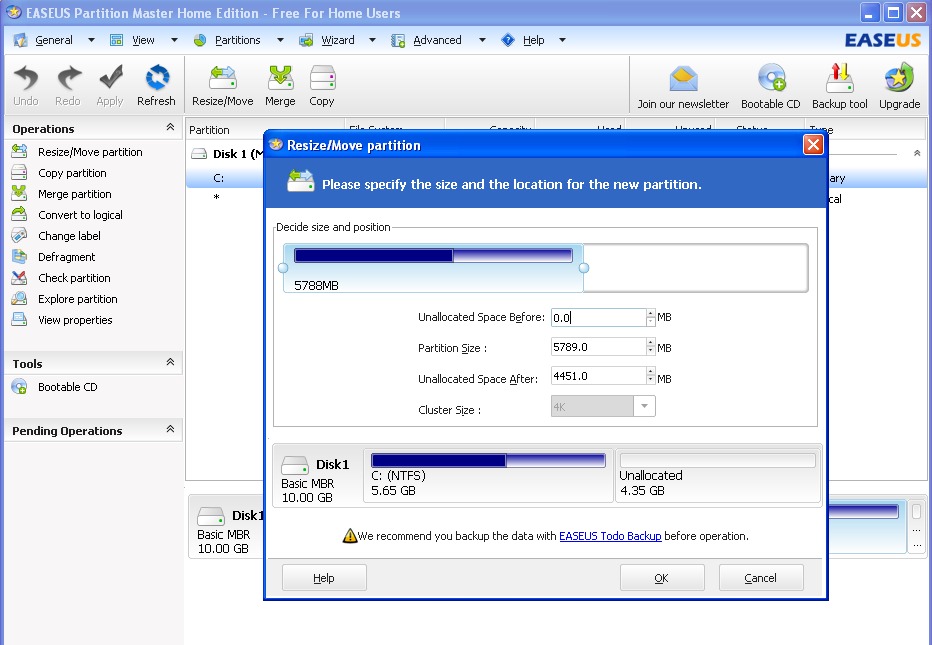
按一下按鈕 OK si Apply 啟動的過程中,調整分區大小。
除了上的分區調整大小選項 hard disk, EaseUS Partition Master Home Edition 提供了一些非常有用的選項。 使用 EaseUS Partition Master Home Edition,我們可以 輕鬆另一個分區上的所有內容複製的一部分 或 hard disk 外部的。 為此,我們使用選項“複製分區”從應用程序左側的菜單中。
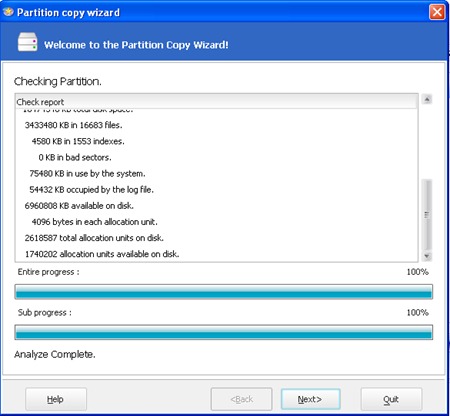
另一個非常有用的選項是“合併PARTION“",它允許我們將兩個分區組合(粘合)在 hard disk. 此選項會將兩個分區合二為一,同時保留兩個分區的數據內容。 對於那些擁有多個數據分區並希望放棄其中一些數據分區以支持具有更大容量的分區的人來說,這是一個非常有用的選項。
除了上面介紹的選項外,EaseUS Partition Master Home Edition還有一些較少使用的選項。 ”轉換為邏輯“用於轉換為邏輯分區(對於系統分區是不可能的),”更改標籤“命名分區”碎片整理“對於碎片整理過程和”檢查PARTION“”找出可能的 存在的錯誤 hard disk (使用過程 Windows CHKDSK.EXE)
EaseUS Partition Master Home Edition是100%免費的應用程序,並且與操作系統兼容 Windows 2000 Professional, Windows XP , Windows Vista, Windows 7 / SP1的(32和64位)。
Stealth Settings - 成長計劃,小型sorare, 刪除和建立分割區 Hard Disk (下載硬盤工具).